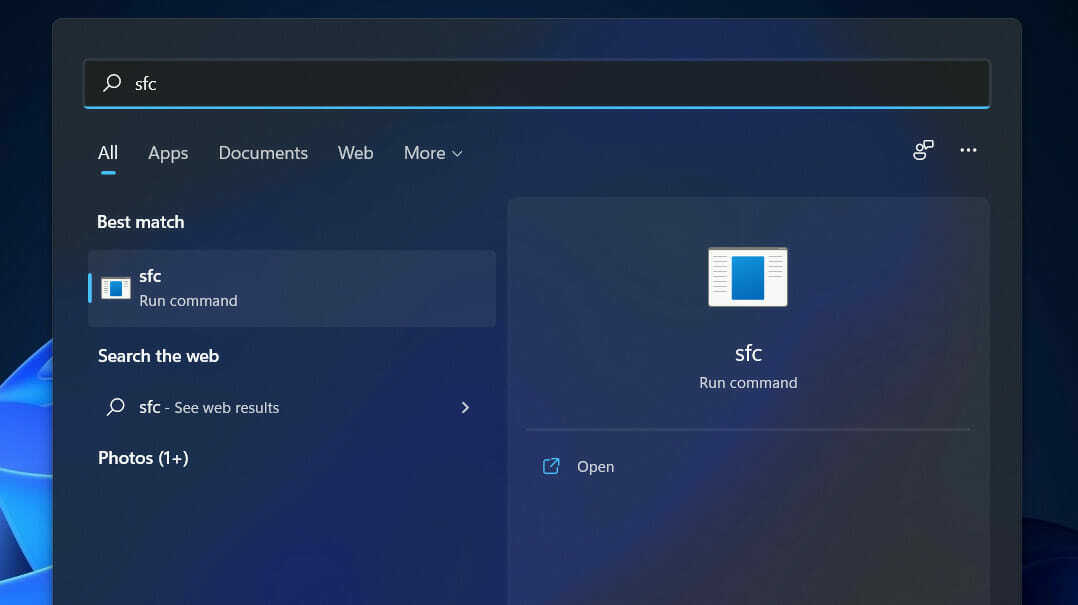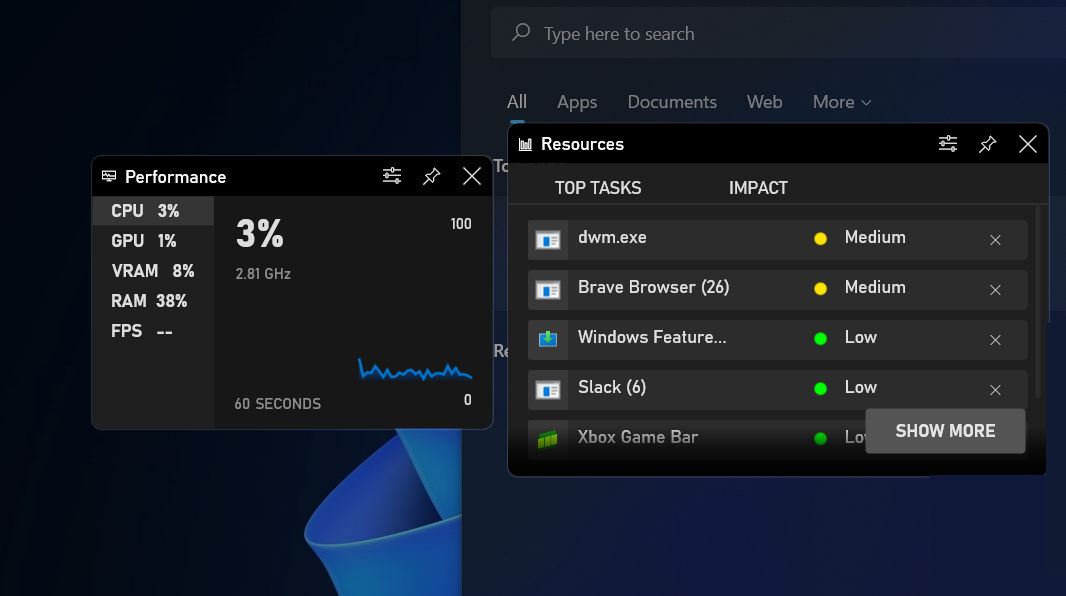- Pentru unii utilizatori, accesarea tastaturii tactile Windows 11 este plictisitoare, deoarece trebuie să treacă prin meniul Setări.
- Nu mai este nevoie să faceți asta, pentru că vă vom învăța cum să aveți acest instrument mai accesibil ca niciodată.
- Pe Windows 11, acest instrument încorporat este extrem de personalizabil, cu nenumărate skinuri și opțiuni de tastare disponibile.
- Urmați pașii enumerați în acest articol și nu va mai trebui să vă faceți niciodată griji cu privire la accesarea tastaturii tactile.

Dacă aveți un computer cu ecran tactil care rulează Windows 11, utilizarea unei tastaturi tactile poate fi utilă dacă doriți să o utilizați ca tabletă.
Dar, fiți siguri, tastatura tactilă vă poate ajuta chiar dacă dispozitivul pe care îl utilizați nu este prietenos cu ecranul tactil. Să presupunem că tastatura ți s-a stricat sau doar s-a descărcat bateria.
Știați că puteți activa o pictogramă pe bara de activități pentru a afișa tastatura de pe ecran oricând doriți? Suntem pe cale să vă arătăm cum să aduceți și acest lucru la îndemână cu un simplu clic.
Cum fac scurtătură de la tastatura tactilă pe Windows 11?
Este un proces ușor și nu vă va ocupa mult timp, așa că urmați acești pași și, destul de curând, veți avea tastatura tactilă mai accesibilă ca niciodată.
- Faceți clic dreapta pe bara de activități și faceți clic pe Setări din bara de activități buton.

- Apasă pe Pictograme din colțul barei de activități opțiunea de a extinde meniul.

- Vrajitoarea Tastatură tactilă opțiunea la Activat.
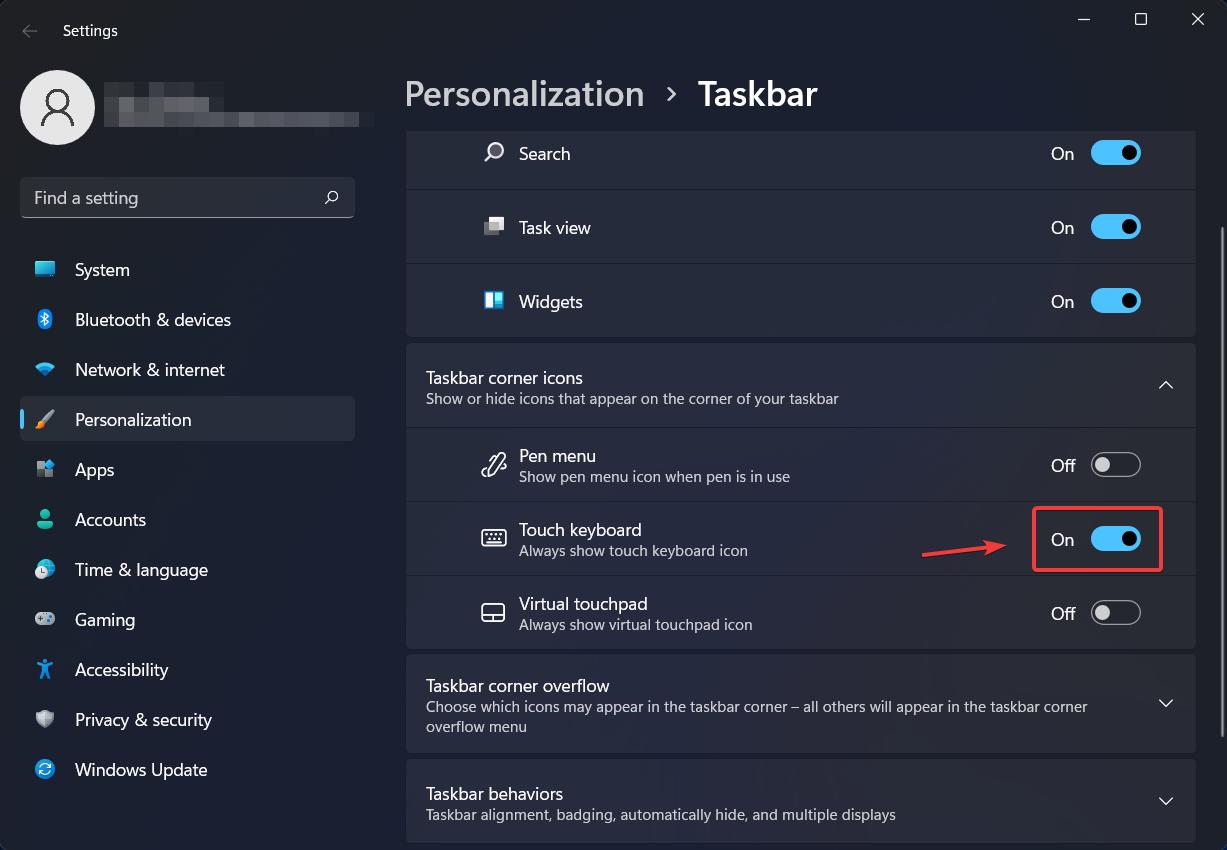
- După parcurgerea acestor pași, veți putea vedea noua pictogramă pentru tastatură Touch pe bara de activități, pentru acces rapid.

De fiecare dată când faceți clic sau atingeți pictograma tastaturii din bara de activități, va apărea o tastatură pe ecran.
Dacă doriți să dezactivați tastatura de pe ecran, o puteți face dezactivând tastatura din Setările Windows.
Cu un computer cu ecran tactil, puteți atinge această tastatură de pe ecran pentru a introduce orice aplicație pe Windows 11. Puteți muta tastatura oriunde doriți pe ecran, faceți ceea ce funcționează cel mai bine pentru dvs.
Tastatura tactilă Windows 11 este foarte personalizabilă
Dacă vă întrebați și cum puteți schimba culorile și tema tastaturii de pe ecran, există o modalitate ușoară de a face acest lucru.

Puteți face clic pe pictograma mică în formă de roată dințată. De aici, puteți modifica aspectul tastaturii, puteți activa scrierea de mână pe tastatură, tema și redimensiona, oferiți feedback, schimbați limba sau preferințele dvs. de tastare, activați corectarea automată etc.
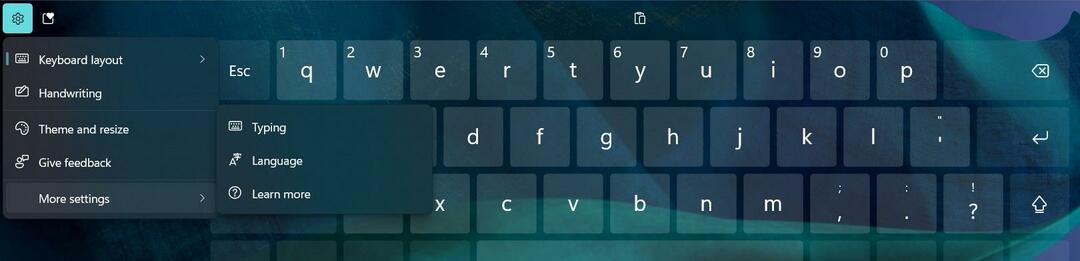
Dacă aveți impresia că tastatura dvs. tactilă este prea simplă sau doriți o atmosferă mai întunecată pentru ea, fiți sigur că îi puteți aplica diverse skin-uri.
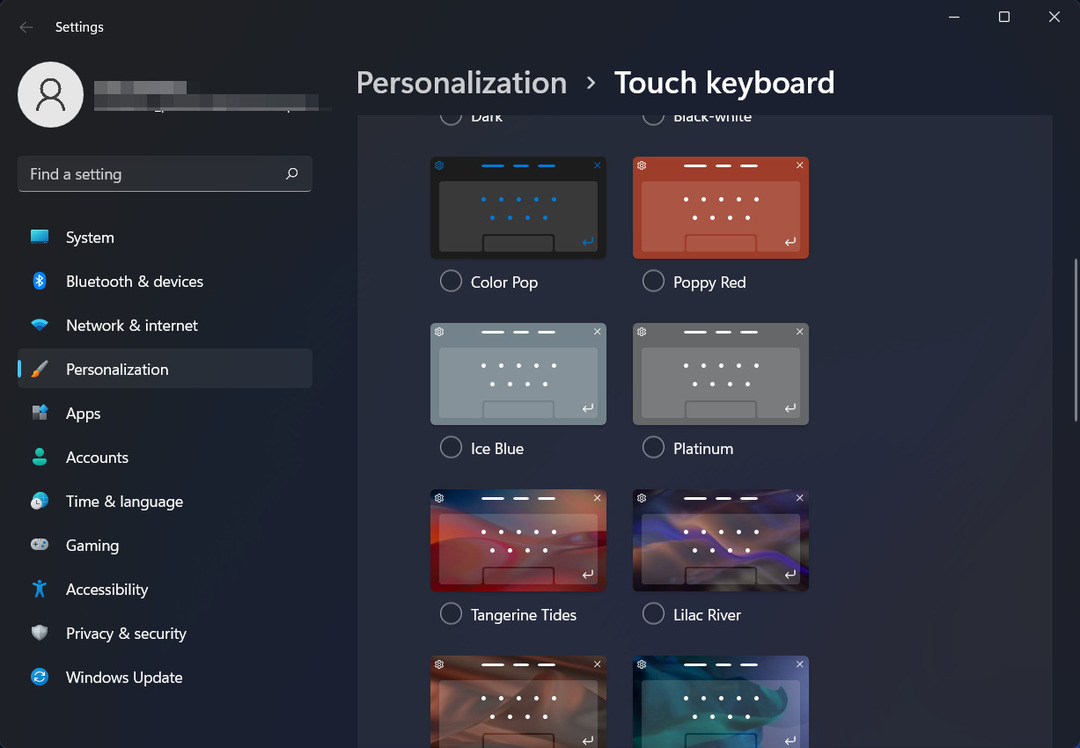
Așadar, dacă vă aflați vreodată într-o zonă dificilă și aveți nevoie să accesați rapid tastatura tactilă Windows 11, nu căutați mai departe decât bara de activități.
Când ați terminat de tastat și doriți să ascundeți tastatura de pe ecran, puteți oricând să faceți clic pe X din colțul din dreapta sus al ferestrei tastaturii.
Desigur, puteți aduce tastatura înapoi atingând sau făcând clic din nou pe pictograma tastaturii din bara de activități.
Care dintre skin-urile de tastatură tactilă disponibile este preferată? Anunțați-ne în secțiunea de comentarii de mai jos.